Aunque ese protagonista improvisado de una fotografía puede hacer gracia en un primer momento, el photobombing es una auténtica faena si la foto en cuestión nos gusta por cuestiones como su composición, iluminación, elementos...me ha pasado unas cuantas veces que alguien pasando por un lado o incluso en primer plano arruina la escena. Sí, aplicaciones de edición de fotos hay unas cuantas e incluso también las hay con la función de borrador mágico integrada.
De hecho, he probado unos cuantos editores de foto y esa función concreta y tengo que reconocer algo: es complicado encontrar uno tan fácil de usar y efectivo como el borrador mágico de los Google Pixel, que ya está disponible para todos los Android. ¿Y si tienes un iPhone? Pues también: así puedes usar el borrador mágico de los Google Pixel en iOS.
Cómo usar el borrador mágico de Google Pixel en iPhone
Aunque la opción de pasarte la foto de un iPhone a un Android está ahí, la forma más rápida y cómoda pasa simplemente por tener la aplicación de Google Fotos instalada en tu iPhone (está disponible gratis para iOS en App Store) y una cuenta.
A partir de aquí, tocará conceder permisos pertinentes como las notificaciones o el acceso a la galería (recuerda que tiene un espacio limitado gratis de 15GB). Después, busca entre todas tus fotos hasta encontrar aquella que desees editar con el borrador mágico y toca sobre 'Editar'.
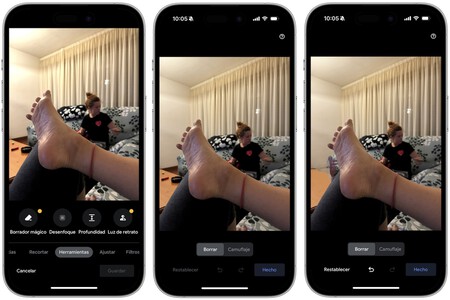
Luego tienes que ir a la sección de 'Herramientas' y allí verás la opción de 'Borrador mágico'. Una vez seleccionado, rodea aquello que quieras eliminar, que quedará seleccionado y se obrará la magia. Después, toca sobre 'Hecho' y guarda para tener la foto editada. Para mejorar la precisión en el borrado es recomendable hacer zoom para así seleccionar mejor la zona a borrar o camuflar.
Google Fotos
Almacenamiento de foto, vídeo y mucho más
Portada | Montaje con fotografía de Ricardo Aguilar y Limpiar iconos creados por Freepik - Flaticon
Vía | Mashable
En Xataka Móvil | Cómo tener el borrador mágico en el iPhone: las mejores apps para eliminar elementos no deseados de las fotos




